打印机能打word不能打图片 打印机无法打印图片的原因
更新时间:2024-06-16 10:05:55作者:yang
在日常工作中,打印机是我们经常使用的办公设备之一,有时候我们会发现打印机能够打印Word文档等文字内容,却无法打印图片。这可能是因为打印机的打印头无法处理复杂的图像数据,或者是打印机的驱动程序不兼容图片格式。无论是哪一种原因,这种情况都会给我们的工作带来一定的困扰。
方法如下:
1.在Windows10系统桌面,右键点击屏幕左下角的开始按钮。在弹出菜单中选择设置的菜单项。
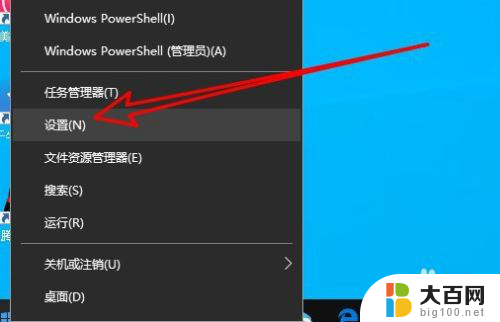
2.然后在打开的Windows10的设置窗口中点击“设备”图标。
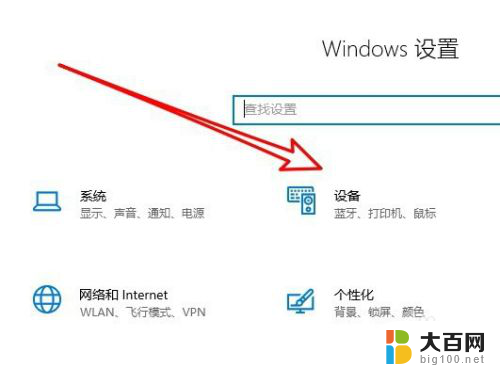
3.在打开的Windows10设备窗口中,点击左侧边栏的“打印机和扫描仪”的菜单项。
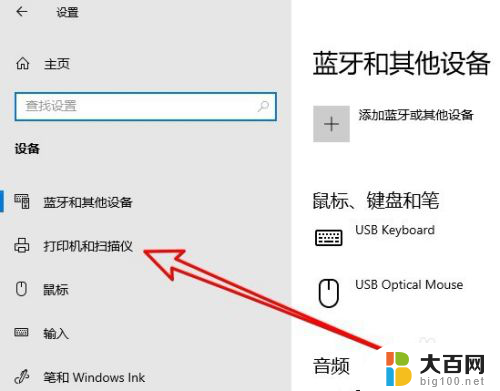
4.然后在右侧的窗口中,找到要使用的打印机,点击后在弹出菜单中点击“管理”的图标。
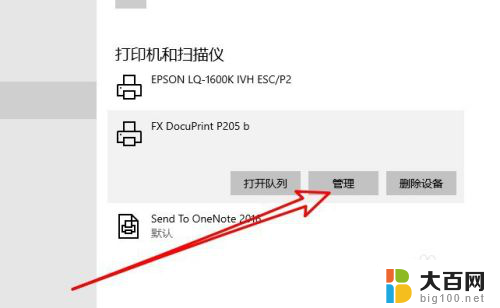
5.在打开的打印机的详情页面中,我们点击“打印机属性”的快捷链接。
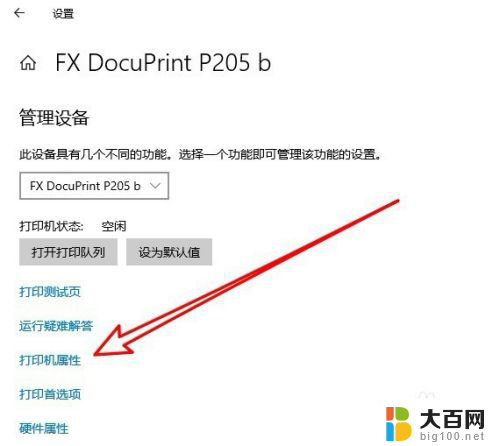
6.在打开的打印机的属性窗口中,点击“颜色管理”的选项卡。
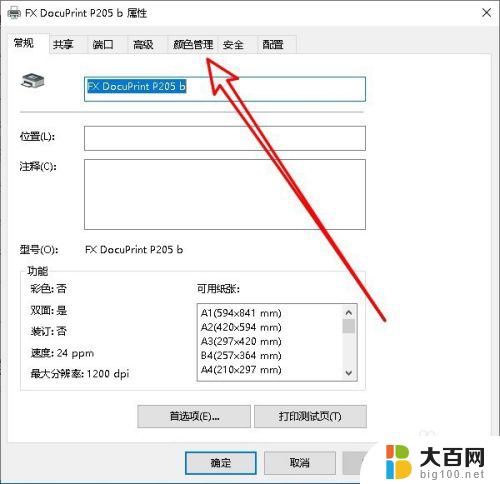
7.这时就会打开打印机属性的颜色管理窗口,在窗口中点击“颜色管理”的图标。
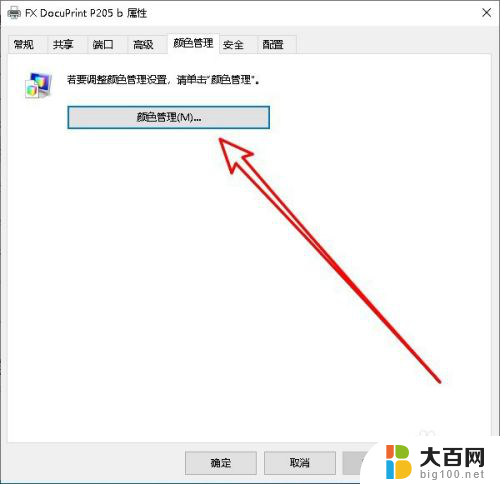
8.然后在打开的颜色管理的窗口中点击“高级”的选项卡。
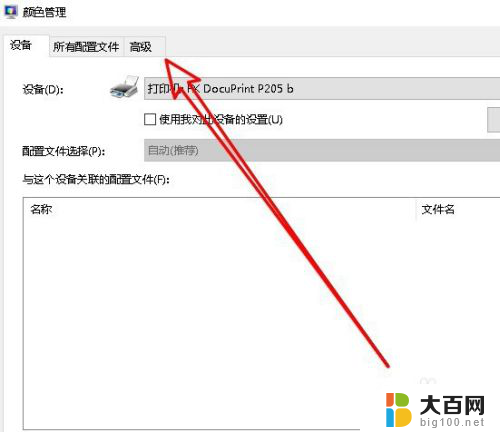
9.接下来在打开的高级窗口中我们把设备配置文件与查看条件配置文件都设置为系统默认,最后点击确定按钮后重新启动计算机。这样我们就可以解决电脑能够打印文档却无法打印图片的问题了。
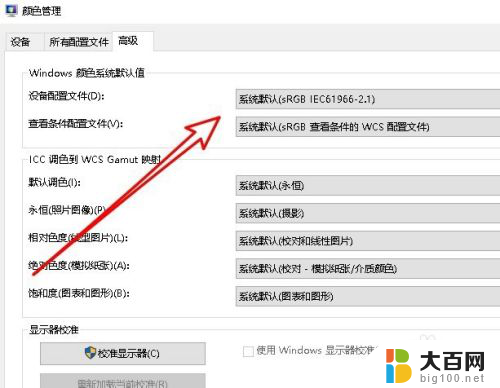
以上就是打印机可以打印 Word,但无法打印图片的全部内容,如果遇到这种情况,您可以按照以上操作进行解决,非常简单和快速。
打印机能打word不能打图片 打印机无法打印图片的原因相关教程
- 电脑上图片无法直接打印怎么办 打印机只能打印文档不能打印图片怎么解决
- 如何用打印机打印图片 打印机如何打印图片
- 打印能打印图片吗 A4纸上如何打印图片
- 打印机 无法 打印 打印机显示正常但无法打印的原因
- 电脑图片打印不了 打印机可以打印文档但无法打印照片怎么办
- 电脑打印机打印不出来是什么原因 打印机无法打印显示什么原因
- 桌面上的图片如何打印 电脑上图片打印方法
- word文档能打印吗 word文档怎么打印到打印机上
- 图片彩色打印怎么设置 彩色打印图片设置方法
- wps表格里的图片打印不了怎么弄 wps表格图片无法正常输出打印的处理方法
- 苹果进windows系统 Mac 双系统如何使用 Option 键切换
- win开机不显示桌面 电脑开机后黑屏无法显示桌面解决方法
- windows nginx自动启动 Windows环境下Nginx开机自启动实现方法
- winds自动更新关闭 笔记本电脑关闭自动更新方法
- 怎样把windows更新关闭 笔记本电脑如何关闭自动更新
- windows怎么把软件删干净 如何在笔记本上彻底删除软件
电脑教程推荐